-
ΜΗΝΥΜΑΤΑ FORUM
1.383 -
ΜΕΛΟΣ
Πληροφορίες προφίλ
-
Φύλο
Άνδρας
-
Τοποθεσία
Αθήνα
ΑΛΛΑ
-
Τοποθεσία
Αθήνα
-
Απασχόληση
Οικονομολόγος
Πρόσφατες Επισκέψεις
Η εμφάνιση επισκεπτών είναι απενεργοποιημένη ή δεν έχετε πρόσβαση σε αυτή.
ozelot's Achievements
-
http://macnotes.gr/2020/11/10/enalagi-glossas-tonismos/ 🙂
-
Mac έχει ο φίλος και προφανώς θέλει να παραμείνει στο λειτουργικό του. Δεν καταλαβαίνω, ποιο άλλο λειτουργικό να βάλει και κατά βάση γιατί ;.
-
Αν δεν έχεις το macOS 10.6 Snow Leopard Install DVD, παιδεύεσαι άδικα. Πήγαινε το μηχάνημα στο service.
-
Δυστυχώς δεν ακολούθησες τις οδηγίες για ανέβασμα του report, που κατά συνέπεια είναι δυσνόητο. Τέλος πάντων. 1. Ενεργοποίησε το Time Machine backup. 2. Gatekeeper· καλό θα ήταν να ρυθμισθεί σε "App Store and identified developers". 3. Πόσες φορές προέκυψαν kernel panics ;. 4. Για την μπαταρία αναφέρεται "Replace Soon". Υποδεικνύει ότι είναι σχετικά παλιά και ίσως να παρουσιάζει ήσσονος σημασίας σημάδια φθοράς, όπως να κρατά μικρότερη φόρτιση απ’ ότι όταν ήταν καινούρια. Πρόκειται δηλαδή για μια προειδοποίηση ότι ναι μεν η μπαταρία εξακολουθεί να λειτουργεί σωστά, όμως πρέπει να προετοιμασθείς για αλλαγή της ίσως και σύντομα με εμφάνιση της επακόλουθης ένδειξης "Replace Now". 5. Το Illustrator είναι γνήσιο;. Αν όχι, ύποπτα για τις καθυστερήσεις είναι τα Launch Agents του. Διαφορετικά δεν βλέπω κάτι άλλο από πλευράς software που θα μπορούσε να τις προκαλέσει. Αν προκύπτουν επαναλαμβανόμενα kernel panics, τότε φαίνεται να συντρέχει θέμα hardware (εφ΄ όσον αποκλεισθεί το Illustrator). Ένα άλλο θέμα που θα μπορούσε να συντρέξει είναι το macOX trim support που σωστά ενεργοποίησε το milaraki. Πρόκειται για μια "γκρίζα" ιστορία από πλευράς OWC, που υποστηρίζει ότι οι δίσκοι της δεν χρειάζονται trim support. Δεν έχω λόγο για αμφισβήτηση, πάντως υπάρχουν αναφορές ότι επί High Sierra το trim support προκάλεσε θέματα. Δεν χάνεις κάτι να το απενεργοποιήσεις προσωρινά και βλέπεις.
-
Ας ελπίσουμε ότι το πρόβλημα έχει αντιμετωπισθεί οριστικά. Πάντως το πολύ αργό boot δεν δικαιολογείται. Προφανώς κάτι παρεμβαίνει -με πρώτο ύποπτο κάποιο login item. Αν ανεβάσεις ένα EtreCheck report, πιθανόν να εντοπισθεί το αίτιο.
-
Δες το άρθρο, ίσως βοηθήσει. Πάντως -απ' ότι φαίνεται- πρόκειται για μια περίεργη κατάσταση για την οποία δεν υπάρχει τεκμηριωμένη λύση, ή δεν έχει εντοπισθεί το αίτιο αν θέλεις. Στα πιθανά αίτια φαίνεται να εμπλέκεται το FileVault.
-
Το θέμα φαίνεται να προκαλείται από αλλοίωση της CloudKit database όπου το cloudd daemon στην προσπάθεια του να την διαβάσει κρασάρει επανειλημμένα / επανεκκινεί. 1. Backup τα data σου. 2. Click το Desktop ώστε να έρθει στο προσκήνιο ο Finder, πάτησε τα πλήκτρα command-shift-G (⌘-⇧-G) και στο παράθυρο που θα προκύψει paste την εντολή και Enter. ~/Library/Caches/CloudKit/ 3. Στο παράθυρο CloudKit που θα αναδυθεί σύρε στον κάδο τα αρχεία που αρχίζουν με Cloud (όσα κι αν είναι). Restart το μηχάνημα, τα αρχεία θα ανά-δημιουργηθούν και το θέμα θα πρέπει να έχει εκλείψει.
-
1. Αφού ο εσωτερικός HDD δεν αναγνωρίζεται σαν startup disk υποδεικνύεται ότι έχεις διαγράψει το macOS, συνεπώς και να κλαπεί το μηχάνημα δεν μπορεί να έχει κανείς πρόσβαση στον λογαριασμό σου, εκτός και γνωρίζει την Apple ID σου. 2. Εφ' όσον ο HDD αναγνωρίζεται από το Time Machine μπορείς να τον χρησιμοποιήσεις για backup, ενώ η κρυπτογράφηση γίνεται μέσα από την εφαρμογή. Open Time Machine Preferences > Add or Remove Backup Disk > επιλέγεις τον δίσκο > τικάρεις το box "Encrypt backups". 3. Όσο αφορά στο upgrade σε SSD, το αναθέτεις σε εξουσιοδοτημένο ή σε ένα αξιόπιστο ελεύθερο service για άψογη εκτέλεση της εργασίας. Σαν σχόλιο, ο HDD είναι απαράδεκτος. Ελπίζω να βοήθησα.
-
Φίλε μου επίτρεψε με να σου προτείνω τα πιο κάτω, μιας και έχω την αίσθηση ότι οι πειραματισμοί σου δεν προϊδεάζουν για κάτι καλό. Περιληπτικά η πρόταση μου είναι να αναδομήσεις ριζικά μηχάνημα / σύστημα, ώστε να δουλέψει όπως έχει σχεδιαστεί. 1. Από πλευράς hardware· Εγγενώς, ο startup disk (Macintosh HD) είναι μέσα στο μηχάνημα. Ανεξάρτητα από αυτό, καλό θα ήταν να αντικαταστήσεις τον μηχανικό δίσκο με έναν SSD που θα δώσει άλλον αέρα στο μηχάνημα. Άλλωστε, αν τρέχεις την version El Capitan ή νεότερη είναι optimized για χρήση σε μηχανήματα εξοπλισμένα με SSDs. Υπ' όψη -για σωστές επιδόσεις- απαιτείται RAM 8GB. 2. Από πλευράς software· Restore το σύστημα στον Macintosh HD από ένα επικαιροποιημένο Time Machine backup. Στη συνέχεια τρέχεις το FileVault encryption, οπότε έχεις πλέον ένα ασφαλές, αλλά και λειτουργικό μηχάνημα. Συνεχίζεις την λήψη των Time Machine backups. Επίσης, μπορείς να συνεχίσεις με την χρήση του iCloud, λαμβάνοντας όμως υπ΄ όψη ότι εξ ορισμού δεν είναι ένας χώρος αποθήκευσης. Είναι ένα syncing/sharing service, όπου -εκτός και δεν έχεις χώρο στον δίσκο- ότι βρίσκεται στο iCloud είναι και στον δίσκο εκτός κι έχεις ενεργοποιήσει το optimization. Όσο αφορά στις φωτό που τόσο σε απασχολούν περιλαμβάνονται στα backups, οπότε είναι εξαιρετικά δύσκολο να χαθούν ή να υποκλαπούν αφού κάνεις πλέον χρήση του FileVault. Απ' ότι καταλαβαίνω η Photo Library πρέπει να είναι ογκώδης, ή να απαιτεί αυξημένο χώρο στον δίσκο αν θέλεις. Όμως μπορείς να την μεταφέρεις σε έναν εξωτερικό μηχανικό δίσκο, διαγράφοντας την από τον startup disk (ελαφρύνοντας τον ανάλογα) και να την αφαιρέσεις από το iCloud (εφ' όσον δεν σε ενδιαφέρει το syncing). Μεριμνάς βέβαια ώστε η εξωτερική πλέον Photo Library να γίνεται backed up στους υπάρχοντες δίσκους του Time Machine και είσαι καλυμμένος κατά τον καλύτερο δυνατόν τρόπο. Όσο αφορά στις μεταπτυχιακές σου εργασίες και λοιπά αρχεία, μπορείς να τα διαχειριστείς όπως την Photo Library. Καλή συνέχεια.
-
Η διαδικασία που πρέπει να ακολουθήσεις· 1. Click το εικονίδιο του Macintosh HD στο Desktop και πάτησε τα πλήκτρα command-I. Στο παράθυρο που θα αναδυθεί, στο "Used" αναφέρεται ο όγκος του συστήματος. 2. Συνδέεις έναν δίσκο με χωρητικότητα το "Used" + ≈30% και με το Disk Utility τον φορμάρεις σε Mac OS Extended (Journaled) format. 3. Με το Disk Utility κλωνοποιείς το σύστημα σου στον εξωτερικό δίσκο. 4. Μοντάρεις τον SSD. 5. Boot στον εξωτερικό δίσκο και με το Disk Utility φορμάρεις τον SSD σε Mac OS Extended (Journaled) format. 6. Κλωνοποιείς τον εξωτερικό δίσκο στον SSD. Είσαι έτοιμος με εγκαταστημένο το σύστημα που τρέχεις τώρα στον SSD. Όμως, με 2GB RAM, παραμένεις στο Snow Leopard. Πάντως, αν μου επιτρέπεις, έχω σοβαρές επιφυλάξεις ότι θα μπορέσεις να τρέξεις τις διαδικασίες. Ίσως λοιπόν σκεφθείς να απευθυνθείς σε service.
-
Απλά υπενθυμίζω ότι λέγεται ότι η εντολή απενεργοποιεί το password. sudo nvram -c
-
Καλώς μας ήρθες !. Το μηχάνημα είναι μεταχειρισμένο ;.
-
Το link της CNET που έδωσε ο Δημήτρης και μεταξύ άλλων τα blogs osxdaily και macnotes λένε το ίδιο πράγμα· ότι στο μηχάνημα σου (σαν παλιότερης τεχνολογίας) το password ξεκλειδώνει με αφαίρεση των RAM modules. Αν με ρωτήσεις γιατί στην ευχή δεν γίνεται, δεν γνωρίζω. Μια αποδεκτή εικασία είναι ότι ένα "silent firmware update" κλείδωσε το password όπως σε νεότερης γενιάς μηχανήματα όπου μόνο το service μπορεί να το ξεκλειδώσει.
-
Η ελπίδα πεθαίνει τελευταία.
-
Το απαγορευτικό μπορεί να αντιμετωπισθεί με τις πιο κάτω ρουτίνες, που δυστυχώς δεν επιτρέπει το password· 1. Startup σε safe mode 2. Reset της PRAM 3. Επισκευή του Macintosh HD. 4. Reinstall OS X. Πάντως βλέπω μια αδιέξοδη κατάσταση, όπου το service είναι μονόδρομος.